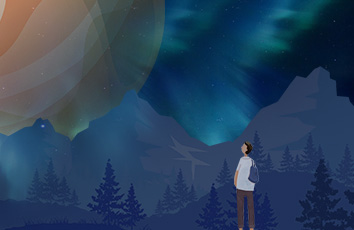0 前言
很多人在新装系统或者系统崩溃时都觉得无从下手 觉得装系统是件很麻烦的事 其实它跟你想得完全不一样 你只需要一张u盘一台可以上网的电脑 就可以制作一个系统安装盘 然后用这个U盘来为你的新电脑(或者系统崩溃的旧电脑)安装系统即可
话不多说 现在 教你如何用U盘制作一个系统安装盘
PS: 当然我们也可在电脑正常运行的时候用一张闲置的U盘 制作一个系统启动盘 以备不时之需(但是希望大家都不会遇到这个问题_)
1 电脑开机
准备一台可上网的计算机 ,开机(如果当下你的电脑出问题了 就去借一下朋友的 或者 去网吧···)
2 插上U盘
插入一个容量 >= 8G 的U盘
3 备份U盘资料(可选)
如果U盘有重要资料,备份U盘到电脑上 ,等弄完了再拷回U盘
4 格式化U盘
5 用浏览器打开网址
用搜索引擎 搜索下载 Windows10进入下面这个页面
网址 :/zh-cn/software-download/windows10
然后点击立即下载工具下载该工具软件到电脑
6 打开下载的工具 按照如下操作
6.1 接受条款
6.2 选择第二项 然后下一步
6.3 选择系统版本 然后下一步
6.4 选择U盘 下一步
6.5 选择你的U盘
选择你U盘 然后点下一步


![[图文并茂]手把手教你用`U盘启动盘`重装Windows系统](https://700zi.400zi.cn/uploadfile/img/16/96/30d96c66fdb06a8475f9843a260709a5.jpg)